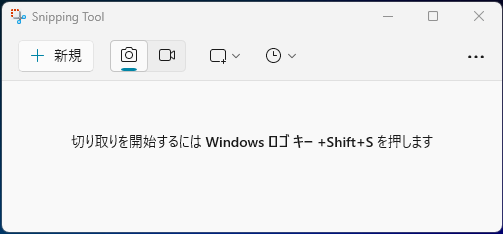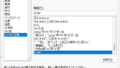4-3.Winスクリーンショットの使い方を改めて確認!(’25.9.4)
パソコン画面の画像を取り込む操作は、『スクリーンショット』とか『スナップショット』、『スクリーンキャプチャ』などと呼ばれています(だいぶ前は『ハードコピー』と呼ばれていましたね)。私はもともとMacを使っていましたので、特にストレスなく指定範囲の画像を保存していた記憶しかありませんが、Windowsの場合はOSのアップグレードによって徐々に改良されてきたイメージです。XPや7を使っていた頃はうまく画像が取り込めなかったり、データ保存のためにもう一つ別のアプリを立ち上げなければならずに面倒だったため、 ”Winshot” というフリーソフトを使用していました。この ”Winshot” は大変使い勝手が良かったのですが、2007年で更新が止まっているようです。ちょうどその頃のVistaから、 ”Snipping Tool” が標準で実装され、機能がかなり強化されることになりました。新たなソフトをインストールする必要もなく、OSのスクリーンショット機能で十分に対応できるようになり、 ”Winshot” を使う機会が無くなってきました。そして、ここ1~2年の間にwin11の『Print Sc』キーを押すと ”Snipping Tool” が開くようになったようです(オプション変更してあるときは開かないこともあるそうです)。
Windowsでの使い方も微妙に推移してきましたので、ここで改めて『Windowsでのスクリーンショットの使い方』を確認します。
| 使用キーなど | 対象画像範囲 | 備考 |
| 任意で領域選択 | Snipping Tool ( ++) が開く。画像データはピクチャのスクリーンショットフォルダにPNG形式で自動保存される。 | |
| + | アクティブウィンドウのみ | 画像データはクリップボードに格納されるだけなので、保存や編集をする場合はペイントなどのアプリに取り込む必要がある。 |
| + | 画面全体 | 画像データはピクチャのスクリーンショットフォルダにPNG形式で自動保存される。 |
| スタートからアプリ一覧のSnipping Toolをクリック | 任意で領域選択 | キーを押したときと同じ動作 |
余談ですが、マルチディスプレイで2画面表示しているときに画面全体をキャプチャすると、2画面分の画像が保存されます。
今までは、画像データの領域が『画面全体』、『アクティブウィンドウのみ』、『任意の切り取り範囲』なのかによって操作キーが異なっており、編集する場合はデータ保存用に別のアプリを立ち上げなければなりませんでした。頻繁に使用するわけではなかったので操作の度に迷っていました。しかし、『Print Sc』キーのみで画像領域を決められて、データは自動保存されるようになってからは、もう操作で迷うことなく作業を進めることができますね。
以上、今現在の『Windowsでのスクリーンショットの使い方』でした。